Rechtschreibung
Die Rechtschreibprüfung von XMLSpy mit integrierten Wörterbüchern (siehe Anmerkung unten) kann in der Text-Ansicht, der Grid-Ansicht und der Authentic-Ansicht verwendet werden. Wenn Sie die Rechtschreibung eines Dokuments, das Sie in einer anderen Ansicht bearbeitet haben, überprüfen möchten, können Sie in die Text- oder die Grid-Ansicht wechseln und die Rechtschreibprüfung ausführen. Wenn Sie z.B. ein XML-Schema-Dokument in der Schema-Ansicht bearbeitet haben, wechseln Sie in die Textansicht oder die Grid-Ansicht um die Rechtschreibprüfung durchzuführen.
Anmerkung: Die in die Altova-Software integrierten Wörterbücher sind nicht Ausdruck einer Präferenz für bestimmte Sprachen durch Altova. Diese Auswahl basiert lediglich auf der Verfügbarkeit von Wörterbüchern, die mit kommerzieller Software im Rahmen von Lizenzen wie z.B. MPL-,LGPL- oderBSD-Lizenzen weitergegeben werden dürfen. Es gibt noch viele weitere Open Source-Wörterbücher, doch werden diese mit größeren Lizenzeinschränkungen wie z.B. im Rahmen von GPL Lizenzen weitergegeben. Viele dieser Wörterbücher stehen als Teil eines separaten Installationsprogramms unter https://www.altova.com/de/dictionaries zur Verfügung. Sie sollten die gewünschten Wörterbücher auf Basis der dazugehörigen Lizenz und ihrer Eignung für Ihre Zwecke auswählen.
In diesem Abschnitt finden Sie eine Anleitung zur Verwendung der Rechtschreibprüfung. Der Abschnitt ist in die folgenden Unterabschnitte gegliedert:
•Auswahl der Sprache für die Rechtschreibprüfung
•Definieren des Rahmens der Rechtschreibprüfung
•Ausführen der Rechtschreibprüfung
Auswahl der Sprache für die Rechtschreibprüfung
Die Sprache für die Rechtschreibprüfung wird folgendermaßen festgelegt:
1.Wählen Sie den Menübefehl Extras | Rechtschreiboptionen.
2.Wählen Sie im nun angezeigten Dialogfeld "Rechtschreiboptionen" (Abbildung unten) eines der installierten Wörterbücher aus der Dropdown-Liste des Auswahlfelds "Sprache Wörterbuch" aus.
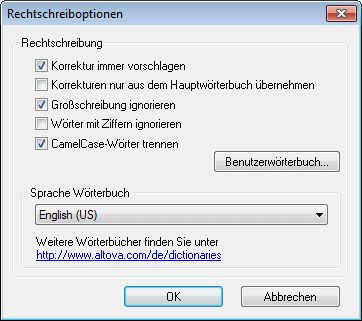
3.Klicken Sie abschließend auf OK.
Die ausgewählte Wörterbuchsprache wird von der Rechtschreibprüfung verwendet. Wenn die gewünschte Sprache noch nicht installiert ist, können Sie zusätzliche Wörterbücher herunterladen. Eine Anleitung dazu finden Sie im Abschnitt Hinzufügen von Wörterbüchern zur Rechtschreibprüfung.
Definieren des Rahmens der Rechtschreibprüfung
Bei Ausführung der Rechtschreibprüfung in der Textansicht oder der Grid-Ansicht kann der Rahmen für die Rechtschreibprüfung unmittelbar vor dem Start der Rechtschreibprüfung definiert werden. Wählen Sie dazu den Befehl Extras | Rechtschreiboptionen und definieren Sie den gewünschten Rahmen im nun angezeigten Dialogfeld XML-Rechtschreiboptionen (siehe Abbildung unten).
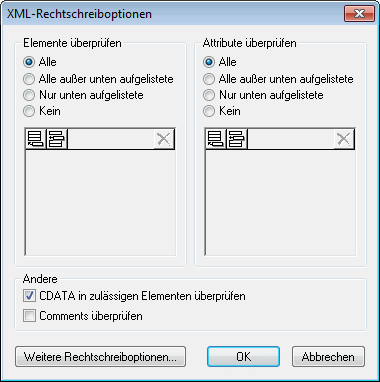
So können Sie zum Beispiel auswählen, welche Elemente und Attribute überprüft werden sollen und ob CDATA-Abschnitte und Kommentare bei der Rechtschreibprüfung berücksichtigt werden sollen. Informationen dazu finden Sie auch in der Beschreibung zum Befehl Rechtschreiboptionen.
Ausführen der Rechtschreibprüfung
Bei Klicken auf den Befehl Extras | Rechtschreibung (Umschalt+F7) wird die Rechtschreibung des gerade aktiven XML-Dokuments automatisch gemäß dem definierten Überprüfungsrahmen überprüft. Wenn ein unbekanntes Wort gefunden wird, erscheint das Dialogfeld Rechtschreibung: Nicht im Wörterbuch (Abbildung unten). Andernfalls wird das Dokument weiter bis zum Ende überprüft.
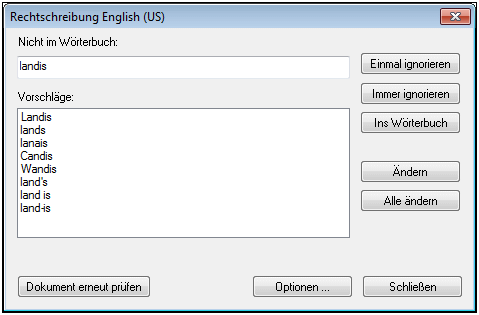
Die verschiedenen Bereiche des Dialogfelds Rechtschreibung: Nicht im Wörterbuch und die verfügbaren Optionen werden weiter unten beschrieben:
Nicht im Wörterbuch
Dieses Textfeld enthält das Wort, das weder im ausgewählten Wörterbuch noch im Benutzerwörterbuch gefunden wurde. Es stehen die folgenden Optionen zur Verfügung:
•Sie können das Wort im Textfeld manuell bearbeiten oder einen Vorschlag aus dem Bereich Vorschläge auswählen. Klicken Sie anschließend auf Ändern, um das Wort im XML-Dokument durch das bearbeitete Wort zu ersetzen. (Durch Doppelklick auf ein vorgeschlagenes Wort wird dieses direkt ins XML-Dokument eingefügt). Ein Wort, das im Textfeld Nicht im Wörterbuch angezeigt wird, wird im XML-Dokument markiert anzeigt, sodass Sie das Wort auch direkt im Dokument bearbeiten können. Bei Auswahl der Schaltfläche Alle ändern werden alle Instanzen des Worts im XML-Dokument durch das geänderte Wort ersetzt.
•Sie können auch keine Änderung vornehmen und die Warnung der Rechtschreibprüfung ignorieren - und zwar entweder nur für die aktuelle Instanz des Worts oder für alle Instanzen.
•Sie können das Wort zum Benutzerwörterbuch hinzufügen, sodass das Wort in Zukunft bei jeder Rechtschreibprüfung als korrekt erkannt wird.
Vorschläge
Dieses Listenfeld zeigt Wörter an, die Ähnlichkeiten mit dem unbekannten Wort haben (die Wörter stammen aus dem Wörterbuch und Benutzerwörterbüchern). Durch Doppelklicken auf einen Eintrag wird dieser anstelle des unbekannten Wortes eingefügt und die Rechtschreibprüfung wird fortgesetzt.
Einmal ignorieren
Mit diesem Befehl können Sie das unbekannte Wort bei seinem ersten Auftreten ignorieren und die Rechtschreibprüfung fortsetzen. Sollte das Wort ein weiteres Mal im Dokument vorkommen, wird die Rechtschreibprüfung es dann wieder als unbekannt markieren.
Immer ignorieren
Mit diesem Befehl werden alle Instanzen des unbekannten Worts im gesamten Dokument ignoriert.
Ins Wörterbuch
Mit diesem Befehl können Sie das unbekannte Wort in das Benutzerwörterbuch einfügen. Das Benutzerwörterbuch kann über das Dialogfeld Rechtschreiboptionen aufgerufen und dort bearbeitet werden..
Ändern
Mit diesem Befehl ersetzen Sie das im XML-Dokument markierte Wort durch das bearbeitete Wort aus dem Textfeld Nicht im Wörterbuch.
Alle ändern
Mit diesem Befehl ersetzen Sie das Wort an allen Stellen im XML-Dokument, an denen es vorkommt, durch das bearbeitete Wort aus dem Textfeld Nicht im Wörterbuch.
Dokument erneut prüfen
Damit wird das Dokument von Anfang an neu überprüft.
Optionen
Über diese Schaltfläche öffnen Sie ein Dialogfeld in der aktuellen Ansicht:
•Bei Aufruf über die Authentic-Ansicht wird das Dialogfeld Rechtschreiboptionen geöffnet.
•In der Text oder Grid-Ansicht wird das Dialogfeld XML-Rechtschreiboptionen geöffnet.
Nähere Informationen dazu finden Sie auch in der Beschreibung zum Befehl Rechtschreiboptionen.
Schließen
Mit diesem Befehl schließen Sie das Dialogfeld "Rechtschreibung".